Čeprav je na voljo več spletnih storitev za skupno rabo dokumentov, fotografij, videoposnetkov in drugih elementov v sistemu, razen če upravljate vso svojo vsebino s temi storitvami, so podatki v sistemu še vedno dokaj omejeni na računalnik. Če na primer ustvarite filmski projekt na enem sistemu z uporabo iMovie, medtem ko lahko končni izdelek naložite v YouTube ali drugo storitev za skupno rabo, so lahko datoteke, uporabljene za ustvarjanje filma, velikosti v gigabajtih in razpršene po različnih lokacijah v vašem računalniku. trdi disk.
Če se odločite, da želite premakniti te datoteke v nov sistem, je lahko to prek spletne storitve morda frustrirajuča izkušnja, bodisi zaradi počasnih povezav bodisi zaradi velikosti datoteke ali omejitev prenosa. Vendar, če imate zbirko manjših datotek, je lahko uporaba spletne možnosti najboljši pristop.
Izkoristite lahko številne spodaj naštete možnosti, od katerih ima vsaka svoje prednosti in pomanjkljivosti.
Optični mediji
Medtem ko se veliko souporabe datotek prenaša na internet in lokalno omrežje, je večina računalniških sistemov še vedno opremljena z zapisovalniki DVD-jev, ki jih lahko uporabite za zapisovanje podatkovnega diska, ki vsebuje datoteke, ki jih morate prenesti. Na žalost, ob upoštevanju drugih možnosti povezovanja, to ni najhitrejši način za premikanje podatkov, vendar je še vedno možnost, da lahko dobite do 8 GB podatkov, ki se premaknejo v nov sistem ali kako drugače arhivirate. Ko je zgorela, je disk na splošno dober trajni medij za shranjevanje; kljub temu pa je zapisovanje diskov razmeroma težavno, traja nekaj časa, zahteva dobavo praznih medijev in zahteva pazljivost, da preprečite poškodbe plošč.
Najboljše uporabe: Zapisovanje filmskih DVD-jev, slik diskov ali arhiviranja podatkov
E-naslov
Druga možnost, ki se običajno uporablja za prenos datotek iz enega računalnika v drugega, je e-pošta, ko preprosto dodate datoteko kot e-poštno prilogo v sporočilo sebi, nato pa jo poiščete v drugem sistemu prek vmesnikov Webmail, če ne. nimajo nameščene in konfigurirane lokalne aplikacije e-poštnega odjemalca. Medtem ko so taki prenosi datotek lahko hitri, še posebej s potisnimi storitvami, so slabosti tega, da so številne omejitve velikosti podatkov za priloge ali omejitve pasovne širine, zaradi katerih je ta možnost nepraktična za večje datoteke.
Najboljše uporabe: Manjši nizi podatkov, približno 20 MB ali manj
Spletno shranjevanje
Ker je širokopasovna povezljivost bolj razširjena in višje pasovne širine postajajo norma, se uporaba spletnih možnosti shranjevanja, kot je Dropbox, uporablja pogosteje. Ti zahtevajo dostop do spleta in kot pri e-pošti ponujajo preprosto možnost, ki je zelo podobna elektronskemu pošiljanju dokumenta ali dveh, vendar sta omejena s pasovno širino in skupnimi zmogljivostmi shranjevanja. Tudi hitra povezava za nalaganje 10 Mb / s bo prinesla približno 70 MB na minuto pri optimalni hitrosti, kar lahko traja nekaj časa za prenos gigabajtov podatkov, če boste to morali storiti. Vendar pa je v večini primerov za upravljanje manjših zbirk datotek, razpoložljivost in podpora med različnimi platformami teh možnosti zelo privlačna.
Najboljše uporabe: Do nekaj sto MB naenkrat
USB pogon
Ena izmed najbolj priljubljenih in najcenejših možnosti za prenos datotek je uporaba pogonov za palec, ki ponujajo enako funkcionalnost kot CD in DVD mediji, vendar so izjemno poceni, priročni in enostavni za večkratno uporabo. Glavni problem s palec voziti se je, kako enostavno se lahko izgubijo ali poškodujejo, vendar po tem hitrosti prenosa USB trump večina spletnih možnosti pri ravnanju večje datoteke.
Najboljše uporabe: do GB naenkrat
Zunanji trdi disk
Tako kot pri pogonu Thumb lahko uporabite tudi zunanji trdi disk USB ali FireWire, če želite prenesti večje datoteke. Medtem ko palec voziti prišel v velikosti do 256 GB ali več, lahko to so draga možnosti, kjer enake velikosti v konvencionalni format HDD bo del stroškov. Ena od pomanjkljivosti tako za USB kot za zunanje trde diske je oblikovanje zahtev za OS X in Windows. Najboljša možnost za uporabo z Mac sistemi je uporaba formata Apple HFS + (Mac OS X Extended), za večino kompatibilnosti pa bi morali uporabiti stari format FAT32, če morate uporabljati pogon na OS X in Windows.
Medtem ko je večina zunanjih trdih diskov USB ali FireWire, nekateri uporabljajo možnosti Thunderbolt, ki so na voljo v najnovejših Appleovih sistemih Mac, kar zagotavlja veliko večjo hitrost prenosa.
Najboljše uporabe: Do številnih GB podatkov.
Lokalna souporaba datotek
Končna možnost za prenos datotek med sistemi je uporaba lokalnih storitev za izmenjavo datotek, ki bodo poleg trdega diska, temelječe na Thunderboltu, zagotovile najhitrejši način prenosa podatkov daleč v smislu prepustnosti in so najbolje uporabljene za večino prenosov datotek na lokalni ravni. omrežja.
Najhitrejša možnost za lokalno omrežje je Ethernet, vendar če nimate možnosti povezave z ethernetom, lahko za opravljanje istih nalog uporabite tudi omrežje Wi-Fi, čeprav počasneje (približno 4-krat počasneje za 802.11N in okoli 20. za 802.11g).

Osnovna nastavitev za skupno rabo datotek v OS X je dokaj preprosta. Najprej odprite podokno z nastavitvami sistema Skupna raba, nato pa potrdite polje poleg Deljenje datotek, da ga omogočite. Ko končate, lahko kliknete gumb Možnosti in omogočite skupno rabo datotek v sistemu Windows ali skupno rabo datotek FTP, vendar za prenose med sistemi Mac te možnosti niso potrebne.
Če je omogočena storitev za skupno rabo datotek, dokler sta oba sistema Mac povezana z istim omrežjem, bosta lahko omogočila medsebojno oddajanje razpoložljivih storitev. Pri Ethernetu lahko to storite tako, da preprosto povežete sisteme z uporabo osnovnega kabla CAT-5 (krajši je kabel, hitreje bodo povprečne hitrosti) ali pa omogočite Wi-Fi na obeh straneh brez povezave z omrežjem. Te možnosti bodo ustvarile samodejno omrežje Ad-hoc med sistemi, ki bo zadostoval za prenos podatkov.
Ko se vzpostavi omrežje med sistemi, z odpiranjem okna Finder na enem sistemu, morate videti drugi računalnik, ki se nahaja pod razdelkom Shared, in s klikom na to možnost boste dobili možnosti za povezovanje, namestitev razpoložljive mape v skupni rabi in prenos datotek.
Če uporabljate OS X Lion, lahko izkoristite prednost novega načina deljenja Apple AirDrop, ki ga lahko hitro uporabite za prenos datotek med sistemi, brez veliko nastavitev. Če želite to uporabiti, pojdite v razdelek AirDrop v bočni vrstici Finderja v obeh sistemih in vsaka naj se prikaže v oknu Finder drugega. Od tam lahko povlečete datoteke v izbrani sistem, da začnete prenos.
Skupna raba datotek prek programa AirDrop naj bi potekala prek povezav Wi-Fi; lahko pa ga omogočite, da uporablja Ethernet, tako da v terminalu zaženete naslednji ukaz (na voljo v mapi / Applications / Utilities /):
privzeto napišite com.apple.NetworkBrowser BrowseAllInterfaces
Ko se ta ukaz zažene, lahko različne možnosti za lokalno skupno rabo datotek izvedete z uporabo omrežja Wi-Fi ali Ethernet; če pa sta obe omogočeni, bo sistem prednostno uporabljal primarno povezavo sistema, ki je v mnogih primerih Wi-Fi, kar povzroči počasnejšo hitrost povezave kot pri uporabi omrežja Ethernet. Medtem ko lahko v omrežnih sistemskih nastavitvah prilagodite naročilo omrežnih storitev, tako da ima Ethernet prednost pred Wi-Fi (nastavitev, ki jo priporočam), to morda ne bo vedno povzročilo, da bo sistem za prenos uporabil Ethernet, zlasti če je povezava že vzpostavljena prek Wi-Fi.
Namesto spreminjanja naročila storitev ali drugih nastavitev lahko sistem prisilite, da začne prek prenosa preko Etherneta začasno izklopiti Wi-Fi na enem ali obeh sistemih z dodatnim menijem Wi-Fi. Najprej se prepričajte, da so sistemi povezani prek Etherneta, nato pa izključite Wi-Fi, preden uporabite skupno rabo Finderja ali AirDrop za povezavo.
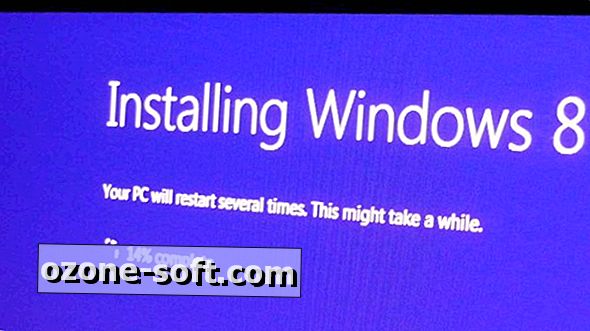








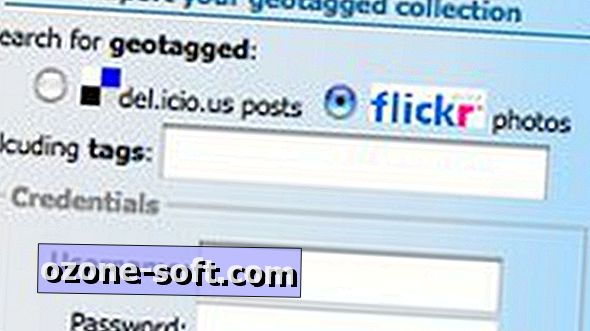



Pustite Komentar